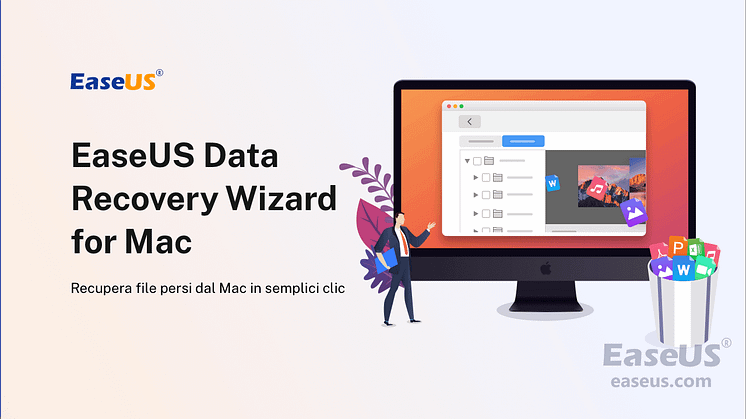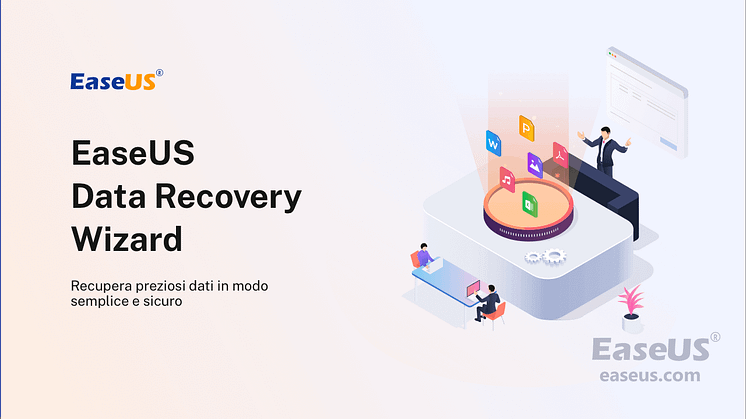
Comunicato stampa -
Sbloccare PDF Senza Password | Rimuovere la password dai file PDF
"Ciao, sai come decifrare un file PDF crittografato senza password? Ho crittografato un file PDF di tesi importante qualche giorno fa e non ho registrato la parola in codice. In questo momento, devo usare il file. Ma io impossibile accedervi. Sai come aprire PDF crittografati senza password?"
- Se il PDF contiene contenuto riservato o riservato, è possibile crittografarlo per proteggerlo da modifiche, aperture, copie e stampe non autorizzate.
- Inoltre, a volte gli utenti ricevono un file PDF che deve essere sbloccato con una password prima di poterlo leggere.
- Di solito, puoi decrittografare il documento PDF crittografato con una chiave e accedere per modificarlo facilmente.
Tuttavia, succede molto come dimostrato nello scenario, gli utenti dimenticano la password del PDF e non sono in grado di aprirlo. Non preoccuparti. Questa pagina ti mostrerà i tre modi più utilizzati per aprire file PDF crittografati senza password. Inoltre, qui si consiglia un software affidabile per recuperare i file PDF persi.
Prima cosa da fare: ripristinare i file PDF cancellati o persi
EaseUS Data Recovery Wizard è uno strumento di recupero dati di prim'ordine che ti consente di ripristinare i documenti persi in pochi clic, inclusi Microsoft Word, Excel, PPT, PDF, CWK, HTML e altro.
Scarica EaseUS Data Recovery Wizard e segui i tre passaggi seguenti per recuperare i dati persi.
Passo 1. Scarica e avvia il software di recupero dati sul computer. Nella schermata principale seleziona l'unità su cui sono stati archiviati i file ZIP persi e cliccare su "Scansiona".

Passo 2. Il programma inizierà subito una scansione per cercare file persi sulla posizione scelta, questo processo richiede alcun tempo. Potrai trovare facilmente i file .zip desiderati inserendo i loro nomi oppure usando l'utilità "Filtro".

Passo 3. Seleziona i file compressi desiderati cliccando sul pulsante "Recupera". Assicurati di non salvare i file recuperati nella posizione originale per evitare la sovrascrittura.

Parte 1. Come sbloccare PDF senza password su Windows 10/8/7
Se non disponi di una password, potresti non essere in grado di rimuovere la password dal tuo file PDF. Puoi provare tutti i seguenti approcci finché non riesci ad aprire file PDF crittografati. Consulta la tabella che copre le caratteristiche principali delle 3 soluzioni.
| Confronto | Adobe Acrobat (consigliato) | Motore di password online gratuito | Google Chrome |
|---|---|---|---|
| Tasso di successo | Alto | Alto | Basso |
| Informazioni di sicurezza | Sì | Sì (Gestione sicura delle tue informazioni.) | Non sono sicuro |
| Utenti idonei | Utenti di Adobe Acrobat | Appassionato di strumenti online | Preferisci il modo manuale senza software di terze parti |
| Gratuito o a pagamento | Pagato | Libero | Libero |
Correzione 1. Sblocca PDF crittografato senza password tramite Adobe Acrobat
Adobe Acrobat funzionerà anche se il PDF ha restrizioni di stampa e non può essere stampato in altre applicazioni. Ecco come
1. Apri il file PDF crittografato o bloccato in Adobe Acrobat.
2. Fai clic su "File" e aprire Proprietà .
3. Ora, fai clic su "Dettagli autorizzazione" e apri la scheda Sicurezza . Seleziona l'opzione "Nessuna sicurezza".
4. Fai clic sul menu "Rimuovi password nel metodo di sicurezza". Quindi la password verrà rimossa.
5. Salva il file PDF e ora accedi al file.
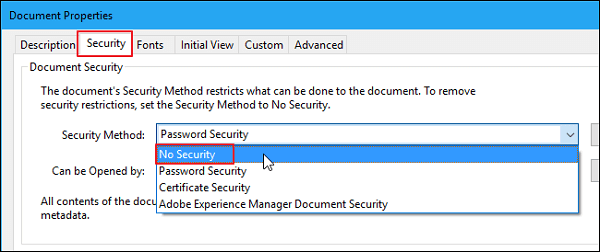
Correzione 2. Rimuovi la password dai file PDF con Rimozione password PDF online gratuita
Quando cerchi su un browser web, potresti trovare molti strumenti di rimozione password PDF disponibili. Puoi scegliere uno strumento con un'elevata reputazione e credibilità per evitare il furto o il danneggiamento dei dati. SmallPDF è un servizio online gratuito che aiuta ad aprire facilmente un file PDF crittografato.
Suggerimento: non possiamo garantire che il dispositivo di rimozione password PDF menzionato qui sia privo di problemi di sicurezza. Per essere sicuro al 100%, ti consigliamo vivamente di scegliere prima quello di cui ti fidi.
Passo 1. Vai al sito Web Smallpdf.
Passo 2. Fai clic su "Scegli file" e caricare il documento PDF crittografato.
Passo 3. Quindi, fai clic su "Sblocca PDF!" e attendi che il processo finisca. Non appena la restrizione della password viene rimossa dal file PDF, scaricalo per salvarlo localmente. Quindi, puoi accedere e aprire il PDF senza password.
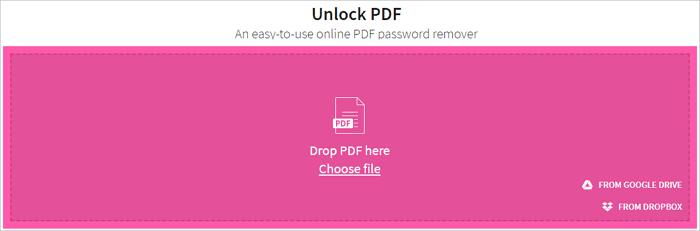
Correzione 3. Apri/sblocca PDF crittografato utilizzando Google Chrome
Nel caso in cui il documento PDF sia limitato alla copia ma ne impedisca la stampa. Puoi semplicemente utilizzare Chrome Sfoglia per stampare il file PDF protetto proprio come un normale file PDF e successivamente copiare il testo richiesto da esso.
Passo 1. Apri il documento PDF protetto.
Passo 2. Stampa il PDF protetto.
Scegli l'opzione "Stampa" nell'angolo in alto a destra del browser Chrome.
Passo 3. Salva il PDF normale protetto.
Salva il file cliccando sul pulsante Salva, assegnando il titolo. Seleziona il testo e premi Ctrl+C per copiare il testo desiderato.
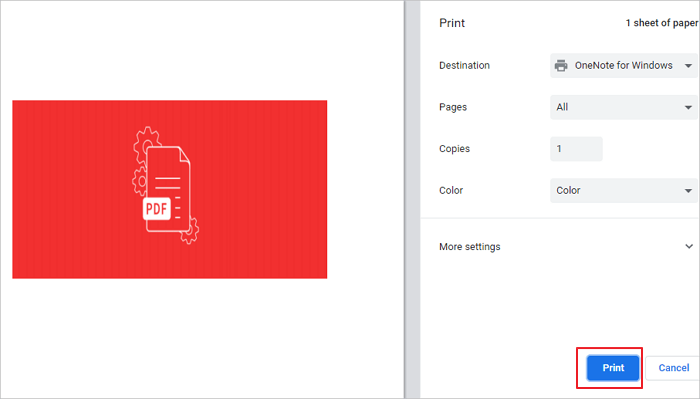
Correzione 4. Apri PDF crittografato con Adobe Reader
Passo 1. Individua e apri il file PDF crittografato. Fare clic con il pulsante destro del mouse e quindi selezionare "Apri con".
Passo 2. Fai clic su "Scegli un'altra app", apri i file PDF con Adobe Reader o Adobe Acrobat, quindi premi "OK".
Passo 3. Se Adobe Reader richiede la password, immetti come richiesto. Ora puoi aprire e vedere i file PDF crittografati.
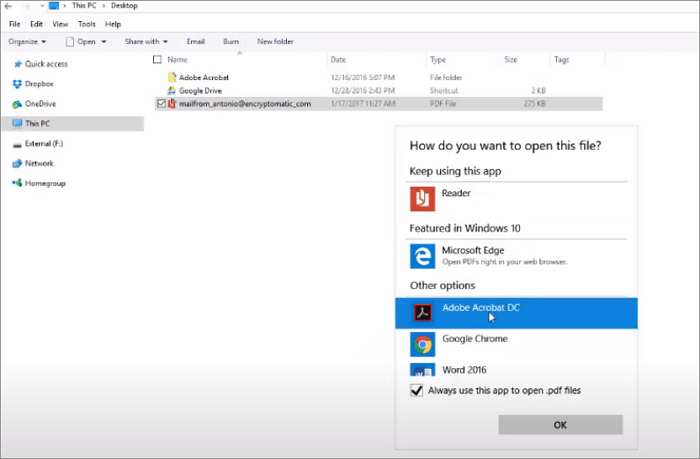
Parte 2. Come sbloccare PDF senza password su Mac
Se sei un utente Mac, puoi anche sbloccare i file PDF con utilità gratuite. Segui le soluzioni seguenti per sbloccare i file PDF su un MacBook.
Metodo 1. Sblocco gratuito PDF gratuito in anteprima su Mac
Anteprima è l'utilità gratuita per aprire, visualizzare, modificare e gestire file di immagini e PDF su Mac. Questo strumento è gratuito ma è necessario inserire le password per sbloccare i PDF. Passaggi per sbloccare i PDF protetti da password del proprietario su Mac:
1. Apri il documento PDF protetto da password del proprietario con Anteprima.
2. Vai su "File" > "Esporta come PDF".
3. Immetti la password del proprietario come richiesto e fare clic su "Sblocca".
4. Rinomina il file PDF, lascia Decrypt deselezionato e fai clic su "Salva" per sbloccare il PDF su Mac.
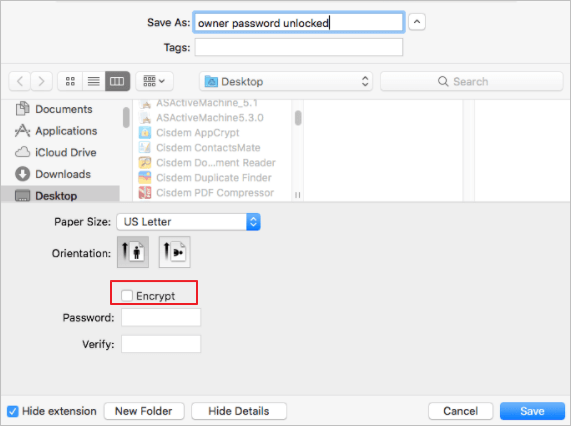
Metodo 2. Rimuovi la password PDF su Mac con un browser Web
C'è un modo abbastanza solido per rimuovere la tua password PDF su Mac usando il browser web. Ecco come:
Passo 1. Fai clic con il pulsante destro del mouse sul file PDF e aprilo con Google Chrome o Safari.
Passo 2. Immetti la password per sbloccare il file.
Passo 3. Premi Comando + P per aprire la finestra di dialogo di stampa.
Passo 4. In Google Chrome, fai clic su "Salva".
Passo 5. In Safari, seleziona Salva come PDF nel menu a discesa.
Passo 6. Salva il file con un nuovo nome file.
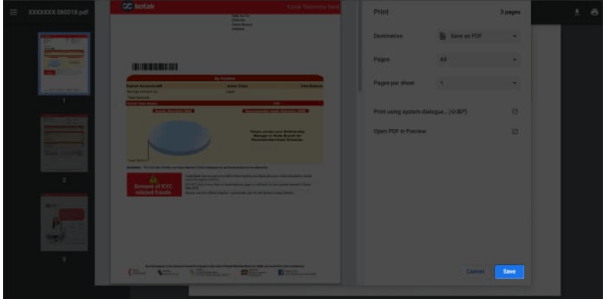
Ora puoi accedere a questo file senza la password. Verrà salvato localmente sul tuo dispositivo.
Clicca qui per scoprire alcune domande frequenti su sbloccare PDF:

Related links
- Recupero Dati Eliminati da Cestino svuotato su Mac OS X
- Come recuperare una cartella cancellata definitivamente Windows 10
- Come recuperare file da scheda SD formattata
- Posso recuperare file cancellati da cestino?
- Recuperare foto cancellate con software di recupero della foto
- Come recuperare file Word non salvati/cancellati 2019/2018/2016/2013/2010/2007
- EaseUS Key Finder: Trovare Chiavi dei Prodotti
Argomenti
Tags
Fondata nel 2004, EaseUS è un'azienda software leader a livello internazionale nei settori del recupero dati, del backup dati e della gestione disco, con lo scopo di sviluppare ed esplorare un'esperienza digitale sicura per tutti. Ci stiamo impegnando per innovare e creare una potente ed efficace piattaforma di sicurezza dei dati nel mondo.